1、首先打开“word文档”
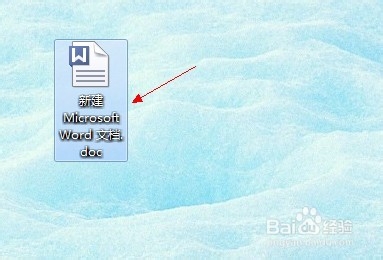
2、接着选中文档中的内容大章,点击“标题一”

3、同理,把内容中所有的大章依次选中,点击“标题一”

4、其次,把内容中的小节选中,点击“标题二”
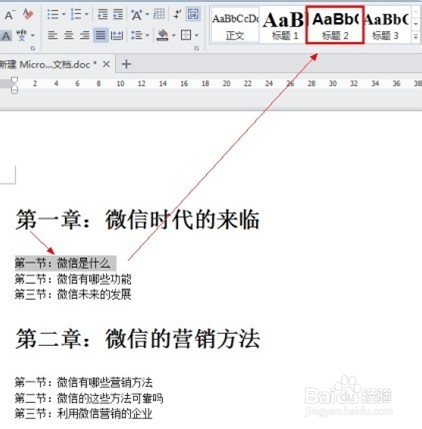
5、同理,把内容中所有的小节依次选中,点击“标题二”
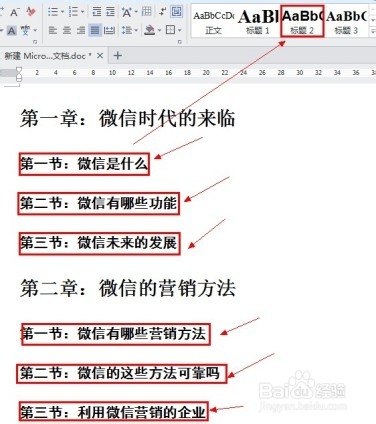
6、然后点击“引用”
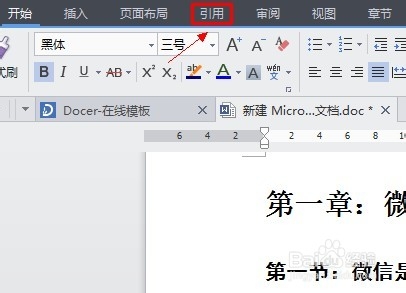
7、再点击“插入目录”
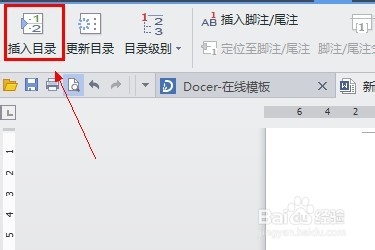
8、然后点击“确定”

9、最后漂亮的目录就自动生成了,是不是很简单呢。

时间:2024-10-12 03:32:51
1、首先打开“word文档”
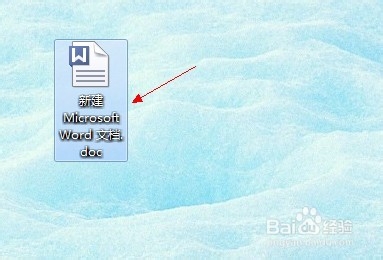
2、接着选中文档中的内容大章,点击“标题一”

3、同理,把内容中所有的大章依次选中,点击“标题一”

4、其次,把内容中的小节选中,点击“标题二”
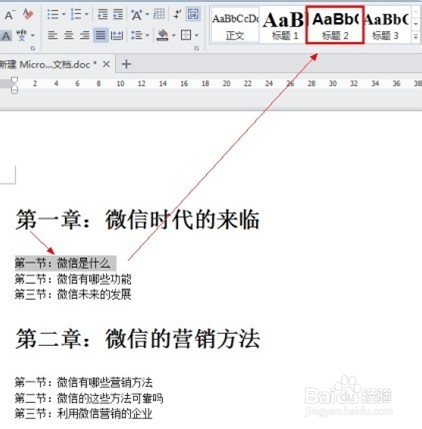
5、同理,把内容中所有的小节依次选中,点击“标题二”
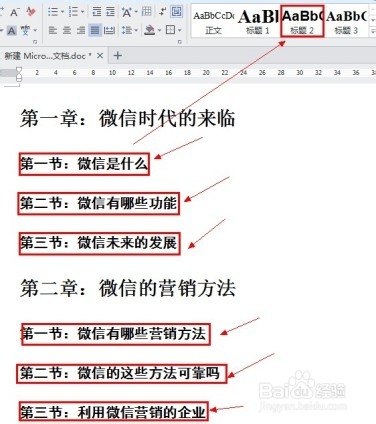
6、然后点击“引用”
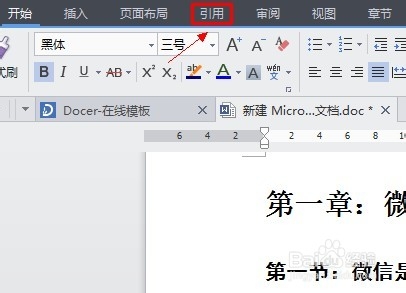
7、再点击“插入目录”
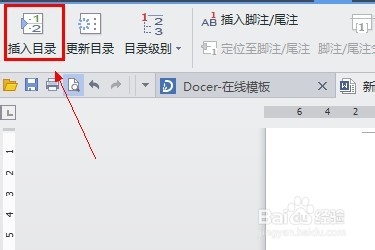
8、然后点击“确定”

9、最后漂亮的目录就自动生成了,是不是很简单呢。

